Для открытия диспетчера задач в Windows можно воспользоваться несколькими способами. Можно использовать комбинацию клавиш Ctrl + Shift + Esc. Это быстрый и удобный способ открыть диспетчер задач непосредственно из рабочего стола. И перейдите на вкладку «Автозагрузка»
Шаг 2: Найдите нужную программу
В списке программ найдите программу, которую хотите добавить в автозагрузку. Если программа, которую вы ищете, не отображается в списке программ, это может быть связано с ее отсутствием на компьютере, несовместимостью с вашей операционной системой или с тем, что программа не является автозапускаемой. Если программа отсутствует в списке, приступайте к шагу 4, чтобы установить ее на ваш компьютер и добавить в автозагрузку.
Шаг 3: Откройте папку автозагрузки
Если программа не находится в списке автозагрузки, нажмите Win + R, чтобы открыть окно «Выполнить». Введите команду «shell:startup» и нажмите Enter .
Откроется папка автозагрузки.
Как запускать программу при запуске Windows 11.Как добавить программу в автозагрузку на Windows 11
Шаг 4: Откройте папку с программой, которую вы хотите добавить в автозагрузку. Найдите исполняемый файл программы (обычно имеет расширение .exe)
Шаг 5: Щелкните правой кнопкой мыши на исполняемом файле и выберите «Создать ярлык”
Шаг 6: Перетащите созданный ярлык в открытую папку автозагрузки.
Шаг 7: Проверьте автозагрузку программы
Перезагрузите компьютер и убедитесь, что программа автоматически запускается после загрузки операционной системы. Если программа не запускается автоматически, вернитесь к шагу 4 и повторите процесс создания ярлыка и перемещения его в папку автозагрузки.
Шаг 8: Управление автозагрузкой программ
Если вам нужно отключить автозапуск программы, вернитесь к вкладке «Автозагрузка» в диспетчере задач, найдите программу в списке и щелкните правой кнопкой мыши по ней. В контекстном меню выберите «Отключить».
Шаг 9: Удаление программы из автозагрузки
Чтобы полностью удалить программу из автозагрузки, вернитесь в папку «Автозагрузка» (см. шаг 4), найдите ярлык программы и удалите его, щелкнув правой кнопкой мыши и выбрав «Удалить».
Если статья была вам полезна — поддержите нас лайком!
И не забывайте подписываться на «Техничку» — впереди еще много интересного!
Источник: dzen.ru
Добавление приложений в автозагрузку в Windows 11

Простейший метод заставить софт автоматически загружаться сразу после входа в систему – добавить его в каталог «Автозагрузка».
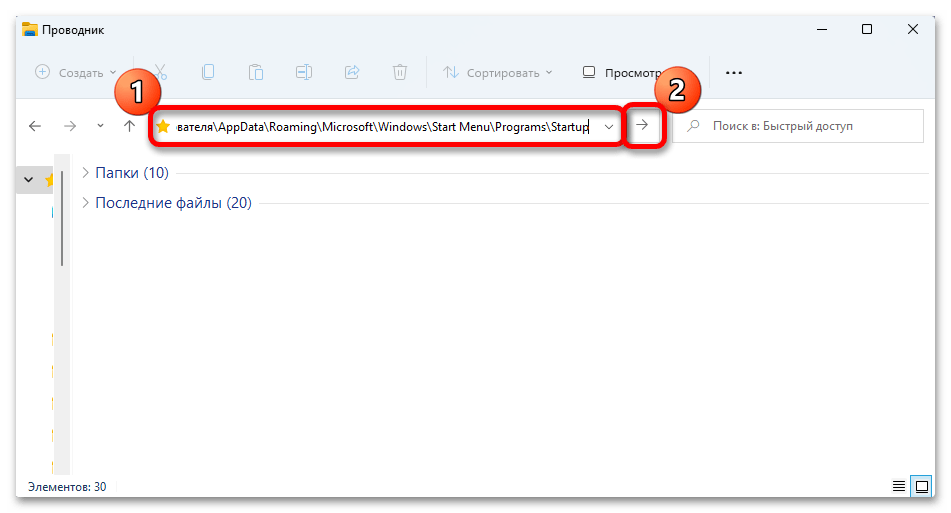
Как добавить программу в автозагрузку в Windows 11
-
Каталог располагается по следующему адресу: C:UsersИмя пользователяAppDataRoamingMicrosoftWindowsStart MenuProgramsStartup Но так как напрямую пройти по этому пути мы не можем, просто копируем его, вставляем в адресную строку «Проводника», указав, естественно, свое «имя пользователя», и нажимаем «Enter».
Либо сочетанием клавиш «Win+R» вызываем окно «Выполнить», вводим shell:startup и кликаем «OK». 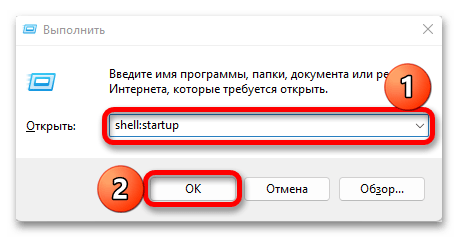
Копируем в эту папку ярлык с Рабочего стола или exe-файл интересующей нас программы, чтобы при следующей загрузке Windows 11 ее запустила. 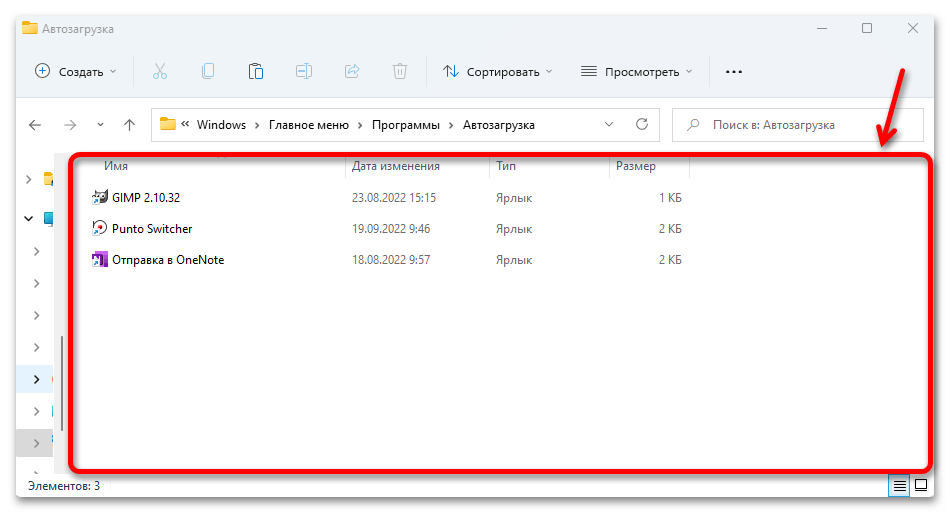
Способ 2: Изменения в реестре
Теперь решим поставленную задачу путем добавления и настройки строкового параметра в реестре.
- Снова запускаем «Выполнить» и вводим regedit .
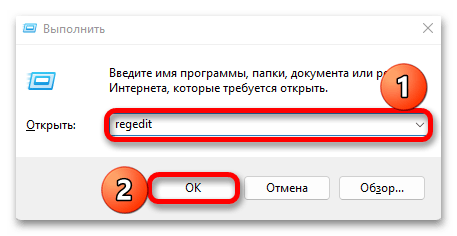
- Если нужно, чтобы программа загружалась для всех пользователей, используем этот адрес: Hkey_Local_MachineSoftwareMicrosoftWindowsCurrentVersionRun
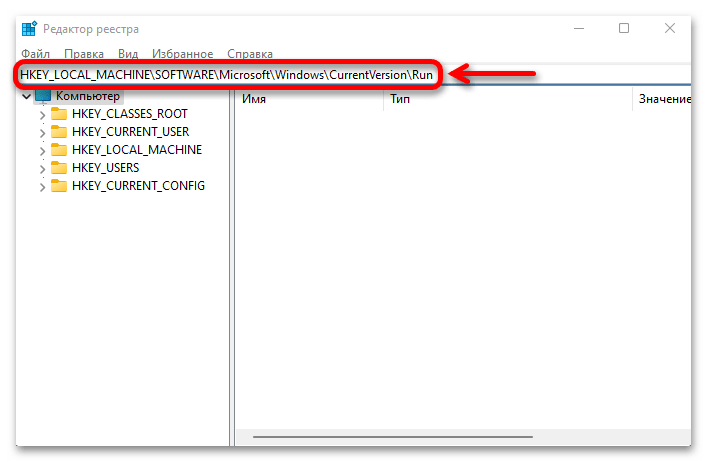
Для текущего пользователя будет другой путь: Hkey_Current_UserSoftwareMicrosoftWindowsCurrentVersionRun  Рассмотрим, как все выглядит на примере первого варианта. В каталоге «Run» щелкаем правой кнопкой мышки, затем создаем строковый параметр
Рассмотрим, как все выглядит на примере первого варианта. В каталоге «Run» щелкаем правой кнопкой мышки, затем создаем строковый параметр 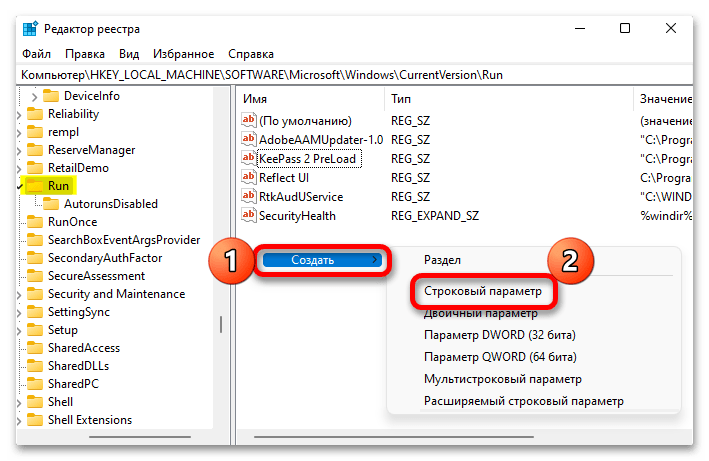 и даем ему любое имя.
и даем ему любое имя. 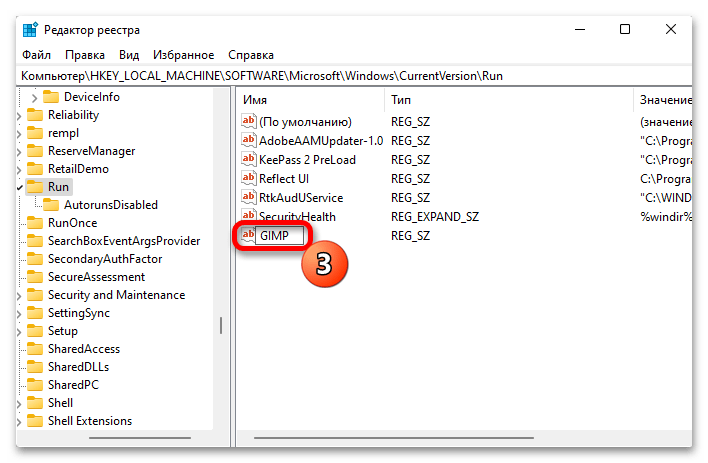
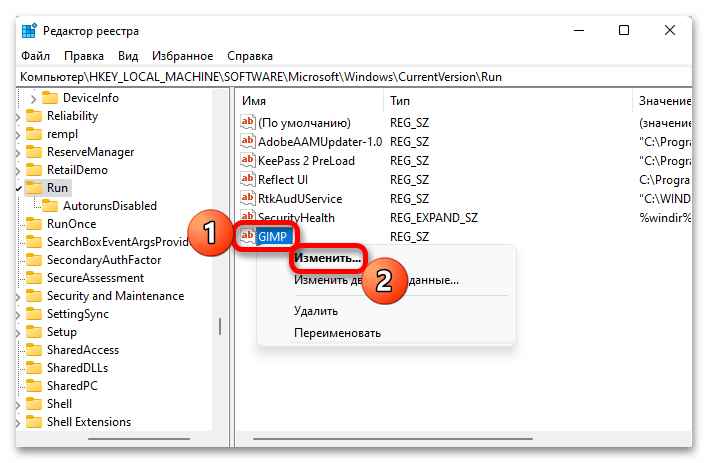 вводим адрес исполняемого файла нужного нам ПО и подтверждаем действие. С этого момента программа в атозагрузке.
вводим адрес исполняемого файла нужного нам ПО и подтверждаем действие. С этого момента программа в атозагрузке. 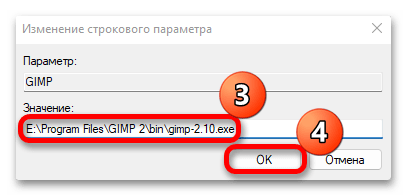 Проще всего узнать расположение exe-файла – щелкнуть правой кнопкой мышки по ярлыку приложения на Рабочем столе, открыть «Свойства»
Проще всего узнать расположение exe-файла – щелкнуть правой кнопкой мышки по ярлыку приложения на Рабочем столе, открыть «Свойства»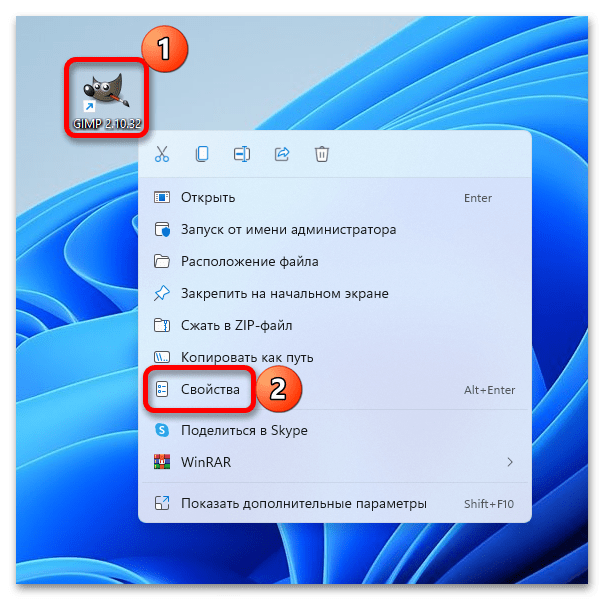 и скопировать без кавычек содержимое поля «Объект».
и скопировать без кавычек содержимое поля «Объект». 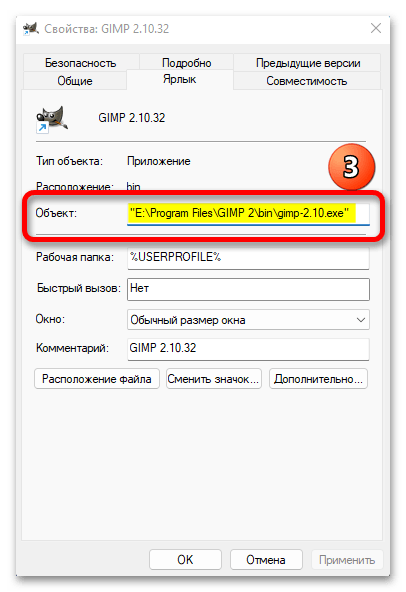 Если нет ярлыка, находим софт в «Проводнике», правой кнопкой мышки вызываем контекстное меню исполняемого файла, нажимаем «Копировать как путь» и вставляем это (без кавычек) в окно настройки строкового параметра.
Если нет ярлыка, находим софт в «Проводнике», правой кнопкой мышки вызываем контекстное меню исполняемого файла, нажимаем «Копировать как путь» и вставляем это (без кавычек) в окно настройки строкового параметра. 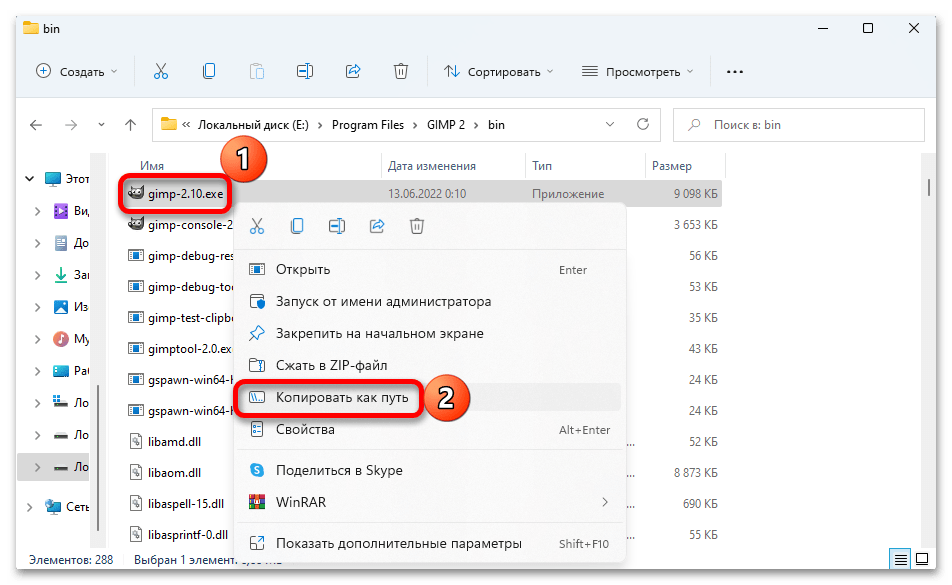
Способ 3: Задание в планировщике Виндовс 11
«Планировщик заданий» – системный инструмент, который может выполнять несколько функций, но самая основная из них – запуск программного обеспечения и процессов по расписанию. И если предыдущие варианты обеспечивали одновременную загрузку софта и операционной системы, то теперь вы сможете установить конкретный день, время, условия и т.д.
- В окне «Выполнить» вводим команду mmc.exe taskschd.msc .
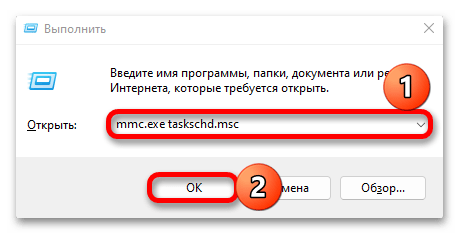 Или открываем «Поиск» Windows 11, вводим название приложения и запускаем его.
Или открываем «Поиск» Windows 11, вводим название приложения и запускаем его. 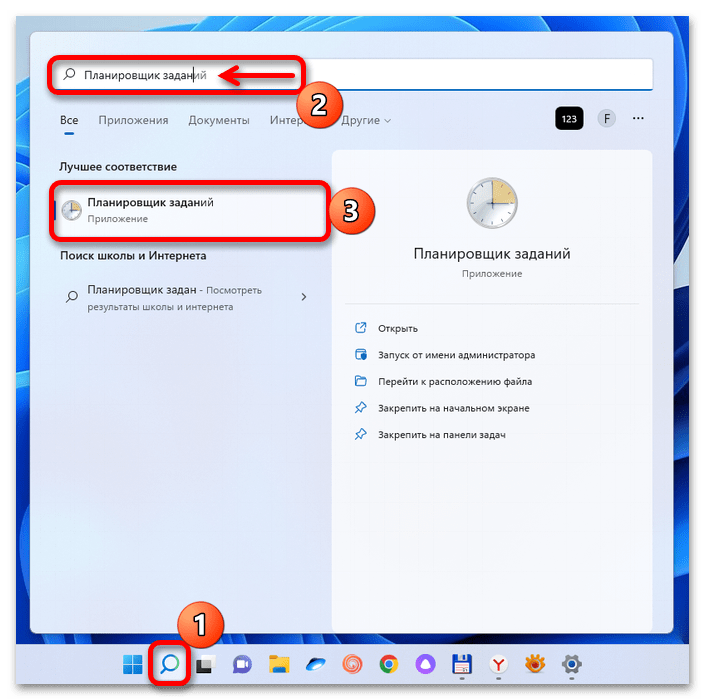
- «Планировщик заданий» поддерживает пошаговый Мастер, который значительно упрощает планирование, так как не особо важные свойства пропускает. Но мы сразу рассмотрим ручную настройку. Открываем вкладку «Действие» и переходим к созданию задачи.
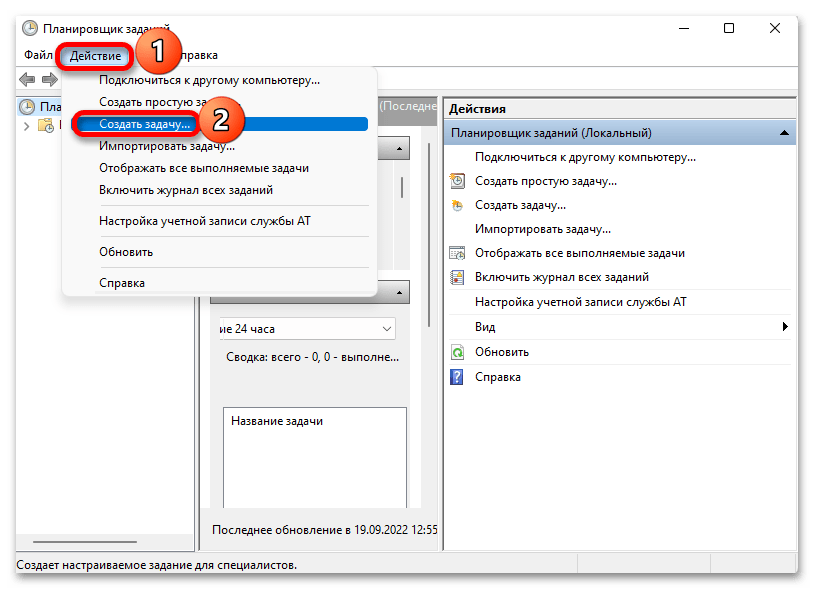
- В новом окне придумываем имя записи, а в графе «Настроить для» ставим «Windows 10».
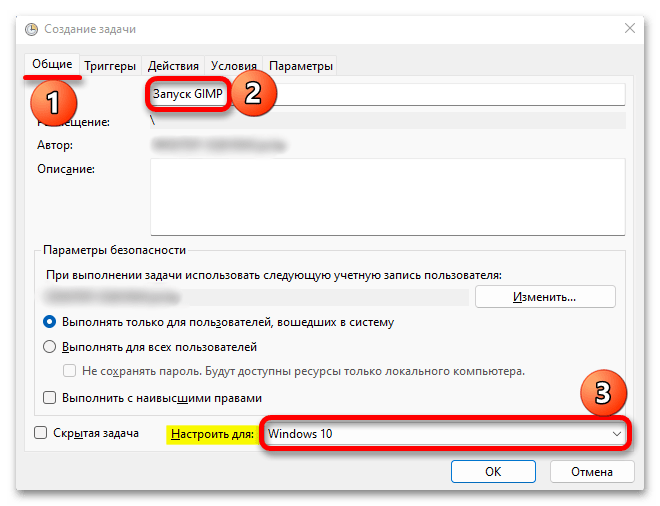
- Переходим в «Триггеры», кликаем «Создать»,
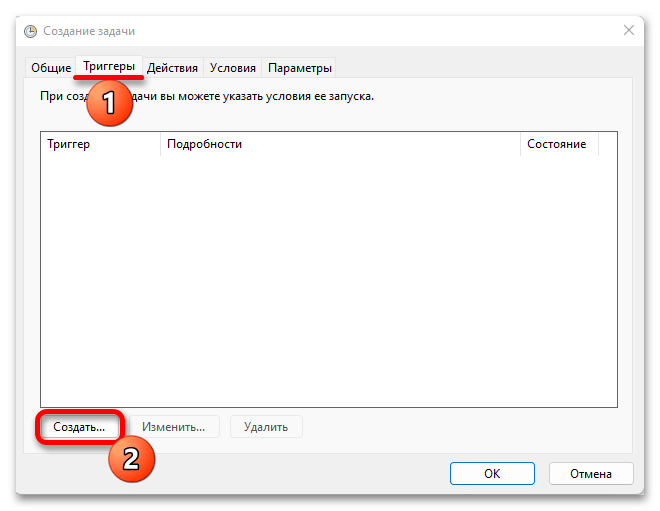 в поле «Начать задачу» устанавливаем значение «При входе в систему» и нажимаем «OK».
в поле «Начать задачу» устанавливаем значение «При входе в систему» и нажимаем «OK». 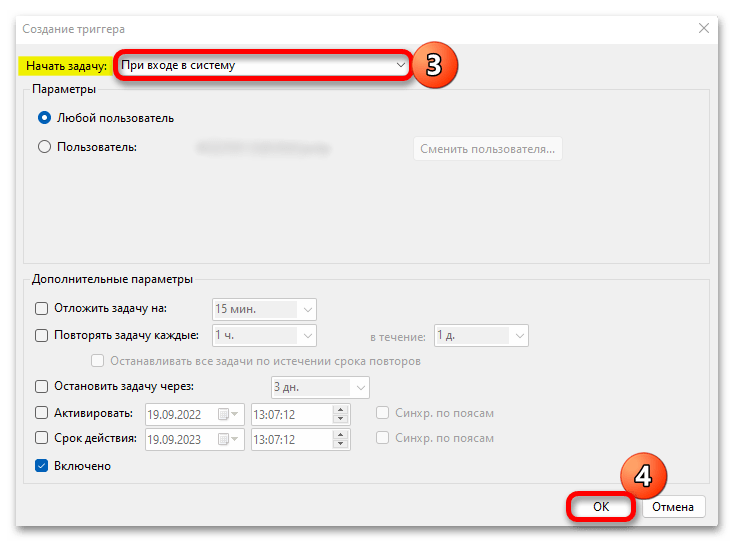 При необходимости есть возможность выбрать конкретного пользователя, а также настроить временные параметры, например отложить задачу, запланировать ее остановку в определенное время и т.д.
При необходимости есть возможность выбрать конкретного пользователя, а также настроить временные параметры, например отложить задачу, запланировать ее остановку в определенное время и т.д. 
- Если вы пользуетесь ноутбуком, не забудьте перейти во вкладку «Условия» и в блоке «Питание» снять галочку с пункта «Запускать только при питании от электросети».
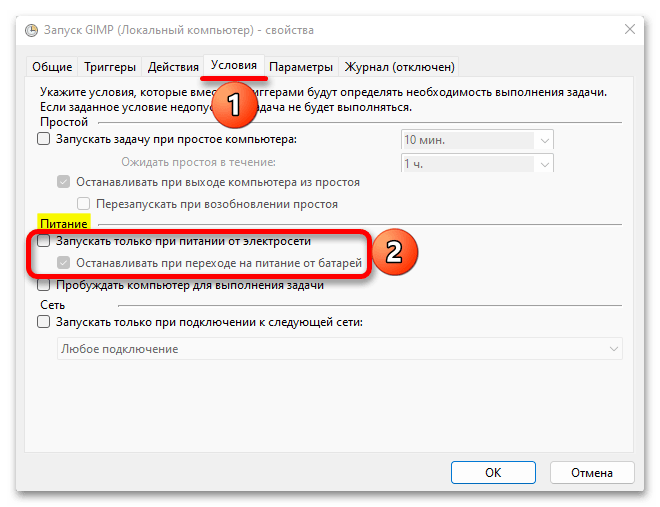
- Во вкладке «Действия» жмем «Создать»,
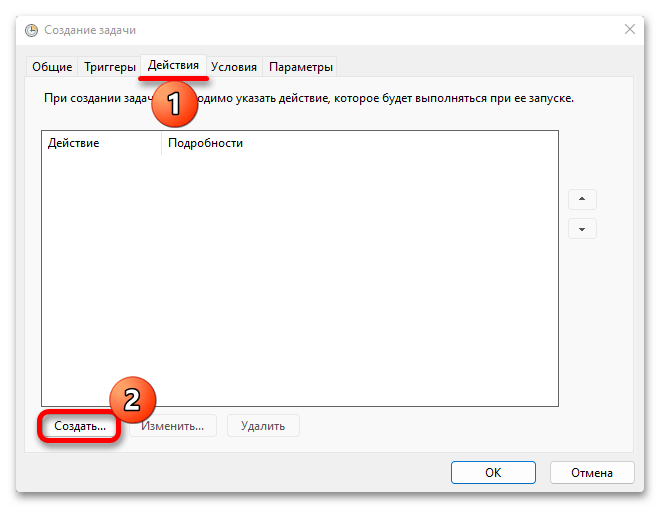 затем «Обзор»,
затем «Обзор», 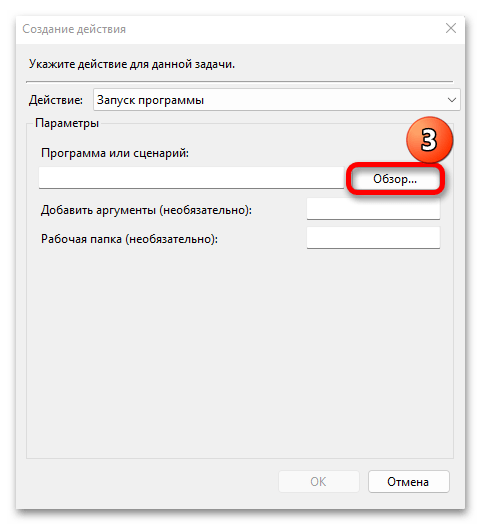 в «Проводнике» находим исполняемый файл программы и открываем его.
в «Проводнике» находим исполняемый файл программы и открываем его. 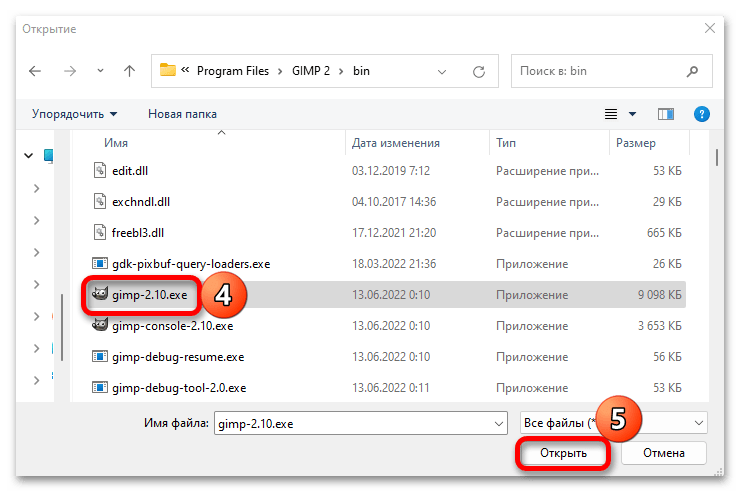
- Теперь нажимаем «OK»,
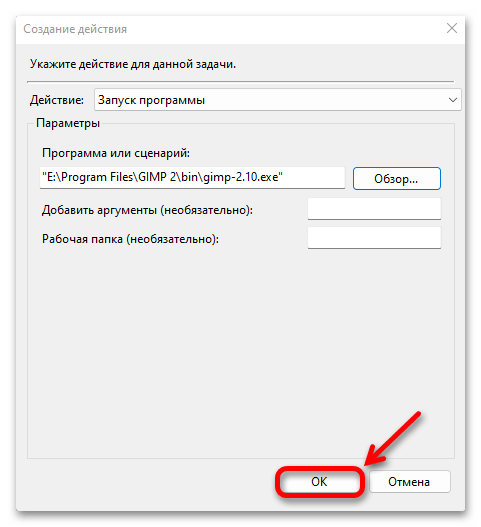 а затем еще раз, пока не появится главный экран с нашей задачей в списке. Она запустится в соответствие с заданными настройками.
а затем еще раз, пока не появится главный экран с нашей задачей в списке. Она запустится в соответствие с заданными настройками. 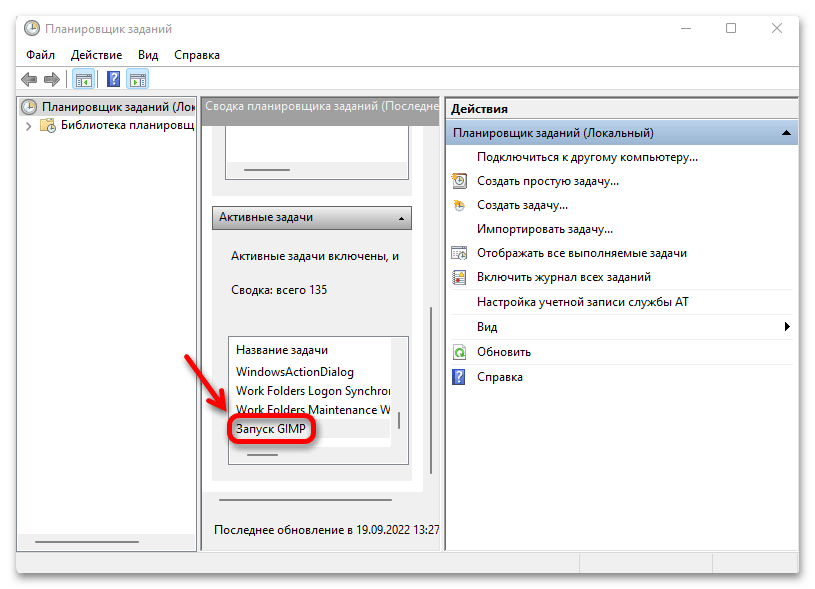
Способ 4: Включение автозапуска софта
Некоторые программы автоматически прописываются в автозагрузке, например сразу после установки на компьютер. Но если их запуск вместе с Windows 11 в какой-то момент прекратился, скорее всего, он был отключен. Далее мы покажем, как снова активировать эту опцию.
Вариант 1: «Параметры»
- Открываем «Параметры» Виндовс 11. Используем для этого комбинацию «Win+I» или нажимаем «Пуск» и выбираем соответствующий компонент.

- В разделе «Приложения», открываем «Автозагрузка»
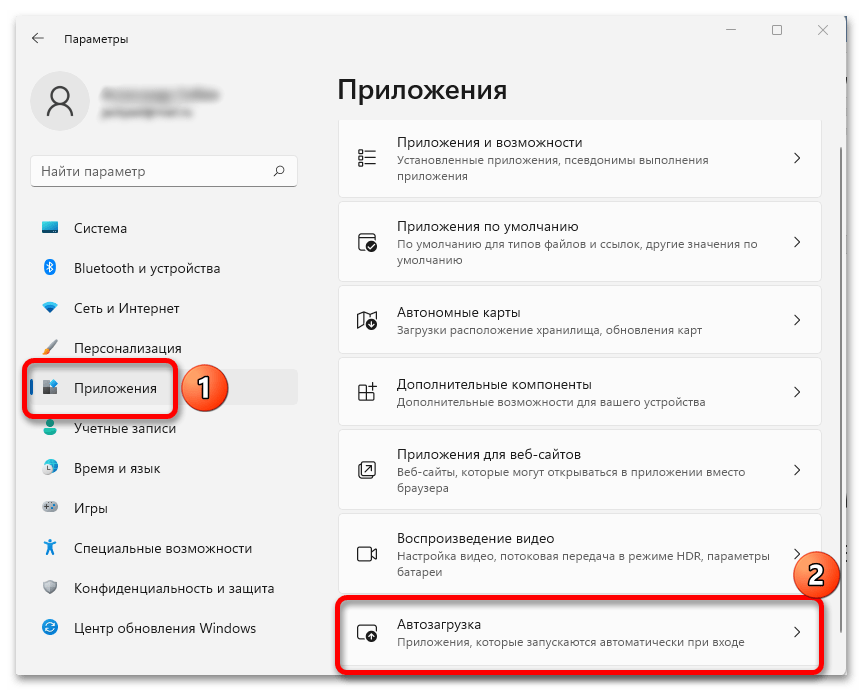 и включаем этот параметр для нужных программ.
и включаем этот параметр для нужных программ. 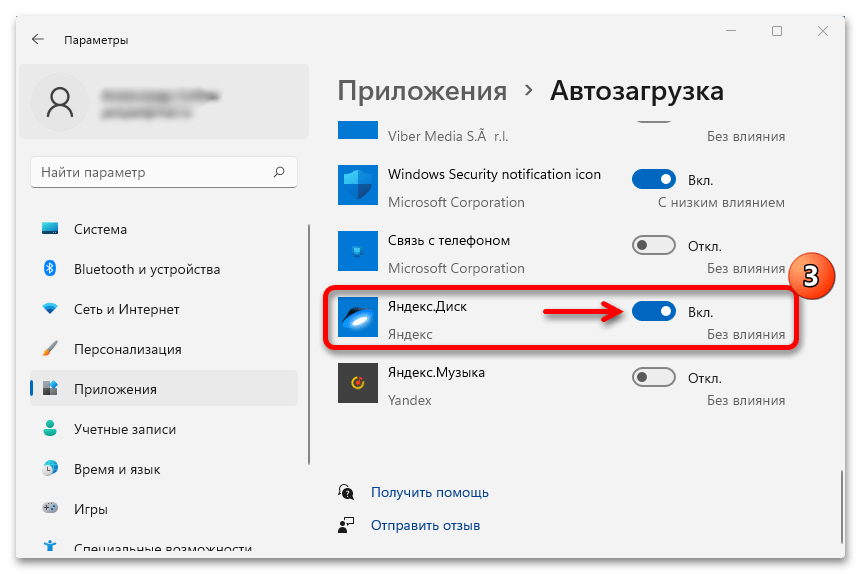
Вариант 2: «Диспетчер задач»
Способ 5: Стороннее ПО
Кроме системных инструментов, существует программное обеспечение от сторонних разработчиков, которое поможет выполнить нашу задачу. AnVir Task Manager – софт для управления всеми запущенными на компьютере программами и процессами, оптимизации Windows, а также обнаружения и удаления вредоносного ПО. Функций у него много и, возможно, вы найдете их полезными для себя, но в рамках этой статьи мы остановимся только на том, что нас интересует сейчас.
- Запускаем AnVir Task Manager, в левой области кликаем на раздел «Автозагрузка» и тогда в правой увидим все добавленные туда программы.
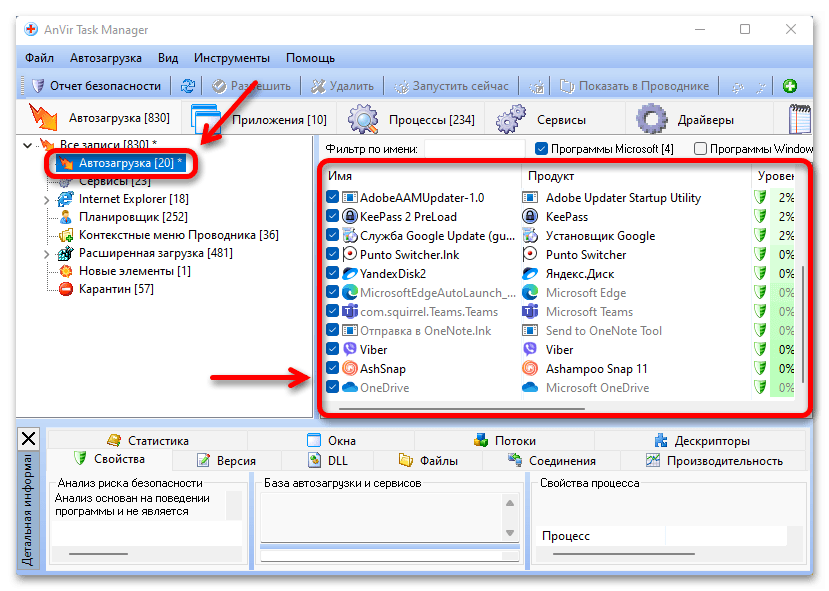 Как и во втором способе, можно формировать автозапуск как для текущего, так и всех пользователей, а затем управлять каждой категорией отдельно.
Как и во втором способе, можно формировать автозапуск как для текущего, так и всех пользователей, а затем управлять каждой категорией отдельно. 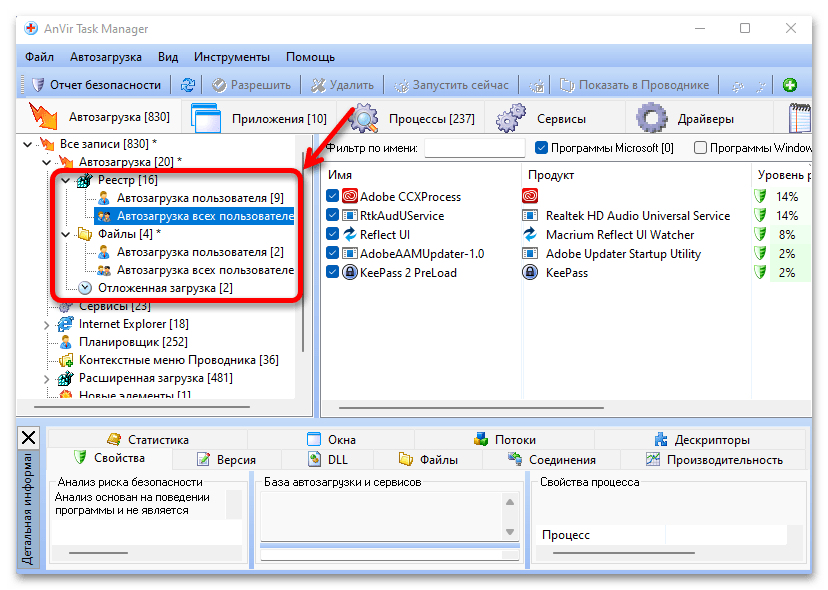
- Открываем вкладку «Автозагрузка», нажимаем «Редактировать» и «Добавить запись».
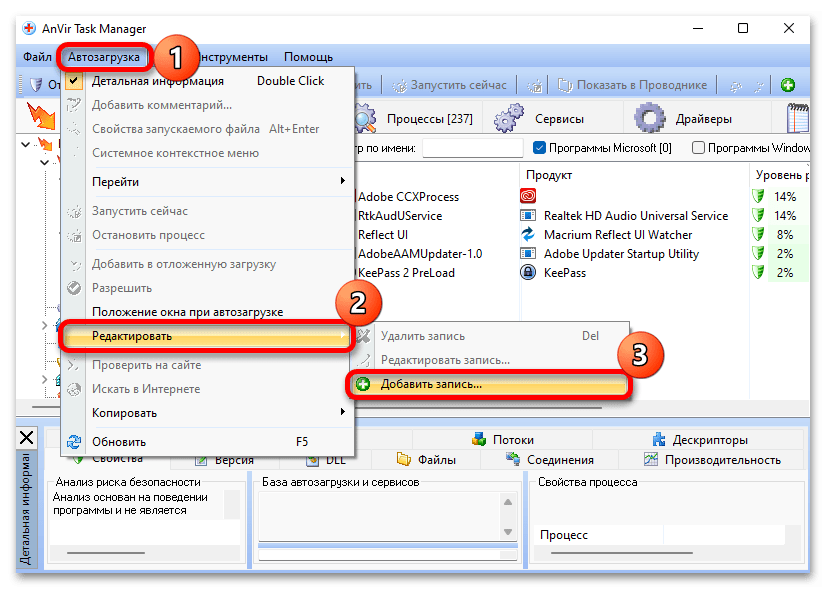
- В поле «Секция» выбираем интересующий нас вариант,
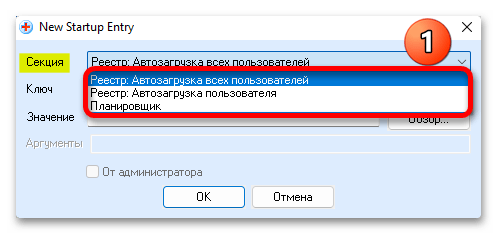 указываем название записи,
указываем название записи, 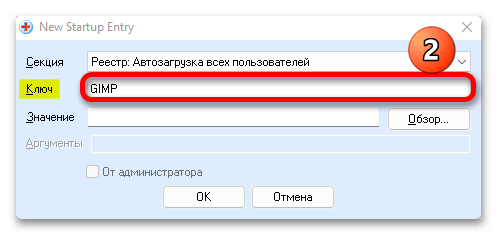 в поле «Значение» нажимаем «Обзор»,
в поле «Значение» нажимаем «Обзор»,  находим исполняемый файл, добавляем его
находим исполняемый файл, добавляем его 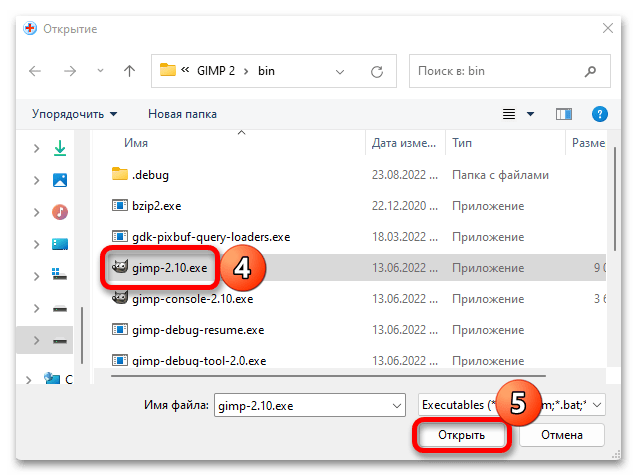 и подтверждаем настройку.
и подтверждаем настройку. 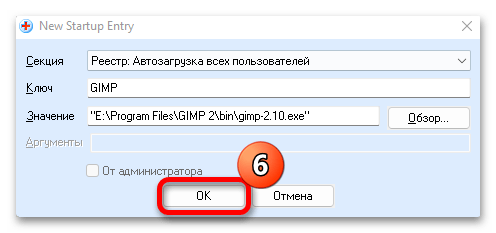 Теперь мы видим, что программа попала в атозагрузку, именно в ту категорию, которую мы указали.
Теперь мы видим, что программа попала в атозагрузку, именно в ту категорию, которую мы указали. 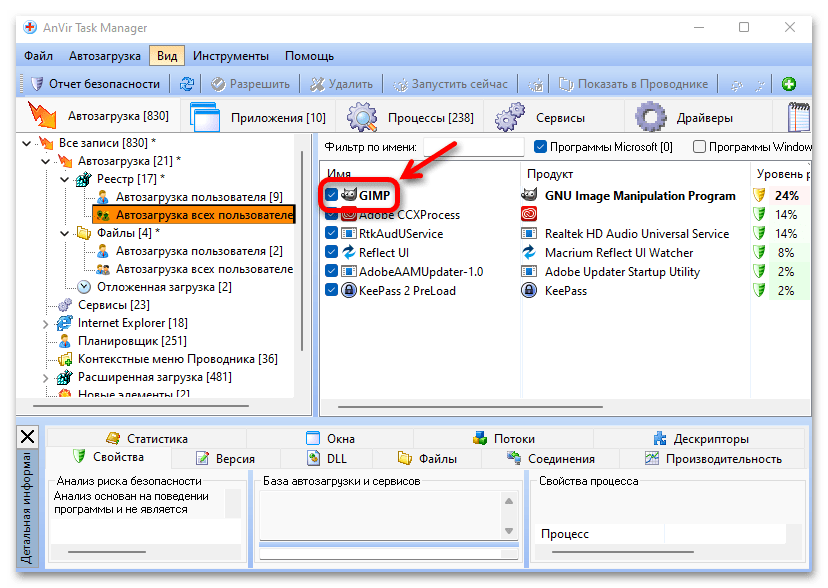
- Если требуется, чтобы приложение запускалось автоматически, но позже чем Windows, можно воспользоваться функцией отложенной загрузки. Правой кнопкой мышки кликаем по нашей записи и выбираем соответствующий пункт в контекстном меню.
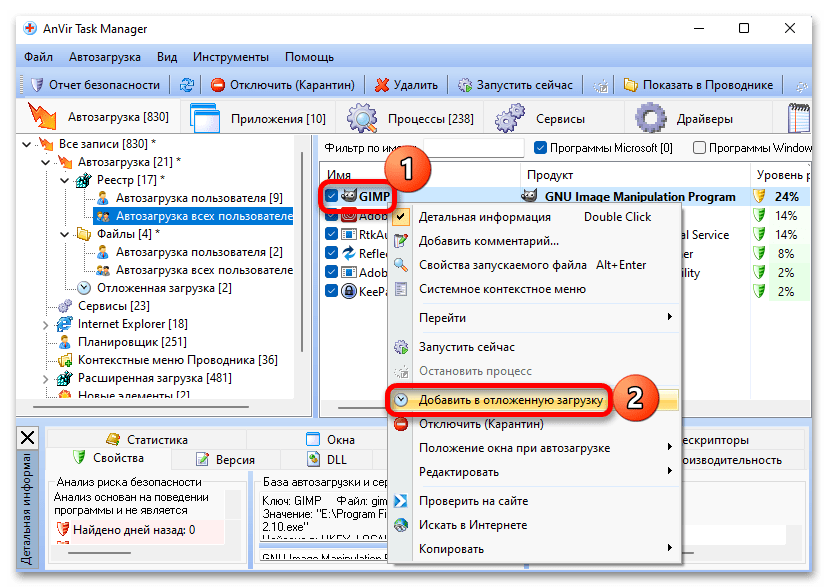
- Интервал по умолчанию – 1 минута, но при желании можно изменить это значение, выбрать, по каким дням запускать ПО, установить приоритет и запланировать загрузку с правами администратора. Настраиваем все и нажимаем «OK».
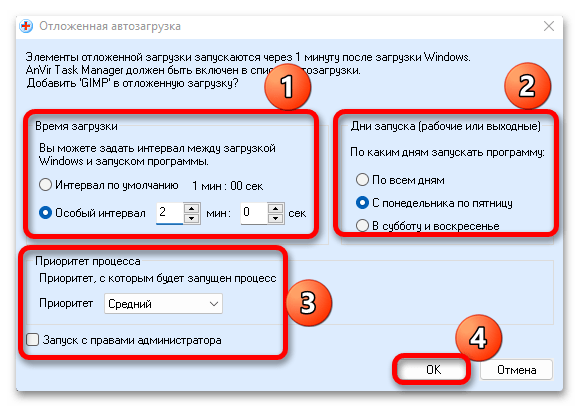
- Весь софт с отложенной загрузкой можно найти в соответствующей вкладке.
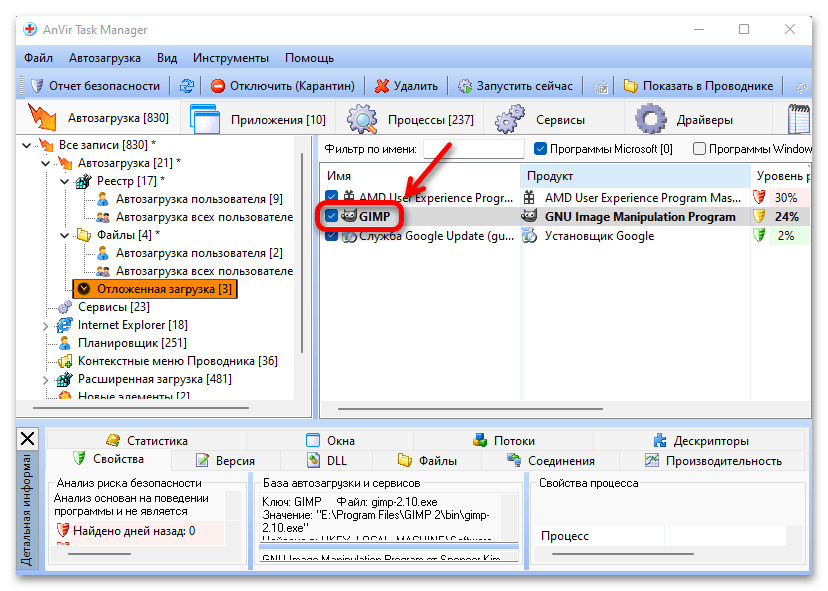 Чтобы отключить, снова открываем окно настройки этой опции и жмем «Удалить из отложенной загрузки».
Чтобы отключить, снова открываем окно настройки этой опции и жмем «Удалить из отложенной загрузки». 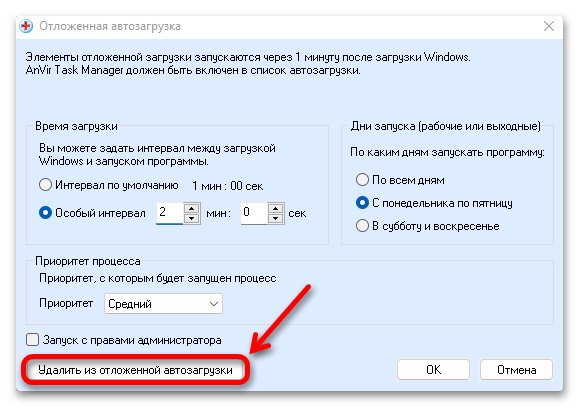
- По умолчанию программы запускаются в окне, но есть возможность, чтобы она оставалась в системном трее или была скрыта в плавающей иконке. Для этого выбираем нужную запись, кликаем вкладку «Автозагрузка», затем «Положение окна» и выбираем один из вариантов.
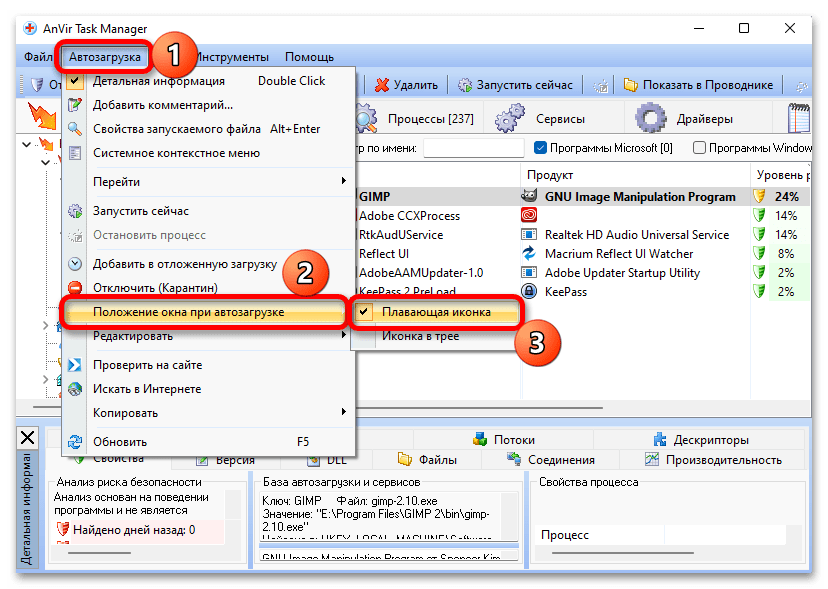 Иконки, конечно, AnVir Task Manager создает не очень четкие, но зато их можно перемещать по экрану, а главное – они всегда будут появляться поверх других окон.
Иконки, конечно, AnVir Task Manager создает не очень четкие, но зато их можно перемещать по экрану, а главное – они всегда будут появляться поверх других окон. 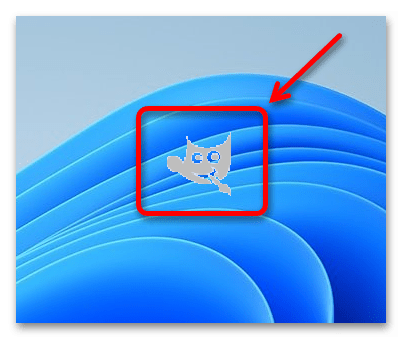
Источник: lumpics.ru
Как найти папку автозагрузки Windows 11 (3 метода)
Наряду с деблокировкой Windows 11 мы также рекомендуем ряд системных изменений, которые могут повысить производительность вашего ПК. Один из них — отключение запускаемых программ для быстрой загрузки и без задержек после входа в систему.
Хотя вы можете легко отключить запускаемые приложения из диспетчера задач или настроек Windows, что, если вы хотите добавить свои любимые программы в список запускаемых приложений? Вот где появляется папка «Автозагрузка». Следуя нашему руководству, вы можете найти папку автозагрузки Windows 11 и добавить ярлыки для программ, которые вы хотите запускать при загрузке компьютера. Итак, без промедления, давайте выясним, где находится папка автозагрузки Windows 11.
Найдите папку автозагрузки Windows 11 (2022 г.)
В этой статье мы упомянули три различных способа доступа к папке автозагрузки в Windows 11. Вы можете найти папку автозагрузки как для текущего профиля, так и для всех пользователей. Тем не менее, давайте погрузимся прямо в.
Найдите папку автозагрузки Windows 11 с помощью команды «Выполнить»
Самый простой способ найти папку автозагрузки Windows 11 — из диалогового окна «Выполнить». Вам просто нужно запустить команду, и вы сможете найти папку автозагрузки в Windows 11 за считанные секунды. Вот как это сделать.
1. Сначала используйте сочетание клавиш Windows 11 «Windows + R», чтобы открыть окно «Выполнить». Здесь введите приведенную ниже команду и нажмите Enter.
Программы для Windows, мобильные приложения, игры — ВСЁ БЕСПЛАТНО, в нашем закрытом телеграмм канале — Подписывайтесь:)
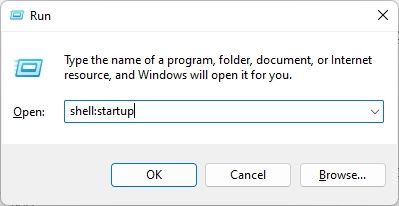
2. Это откроет папку «Автозагрузка» на вашем ПК с Windows 11. Отсюда вы можете добавлять или удалять ярлыки в соответствии с вашими предпочтениями.
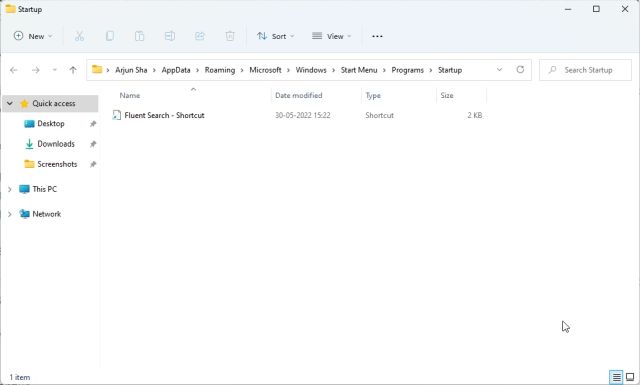
3. Кроме того, вы можете вставить указанный ниже путь в приглашение «Выполнить», чтобы открыть папку «Автозагрузка» в Windows 11.
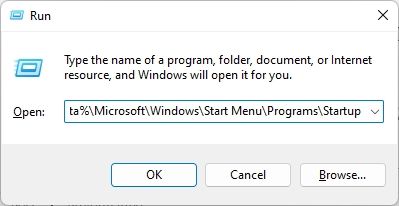
Найдите папку автозагрузки Windows 11 в проводнике.
Теперь многие из вас хотели бы знать, где находится папка автозагрузки в Windows 11. Что ж, если вы хотите вручную перейти к папке автозагрузки в Windows 11, вы можете использовать проводник. Но перед этим вам нужно включить скрытые файлы в Windows 11. Вот шаги, которые необходимо выполнить.
1. Нажмите «Windows + E», чтобы открыть проводник. Здесь нажмите на 3-точечное меню в строке заголовка и выберите «Параметры».
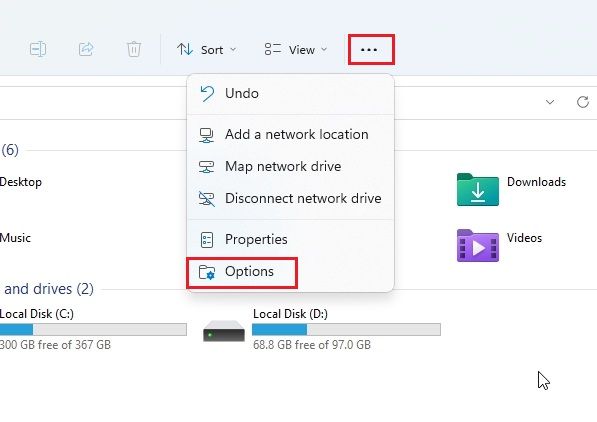
2. Затем перейдите на вкладку «Вид» и выберите переключатель «Показать скрытые файлы, папки и диски» в разделе «Скрытые файлы и папки». Теперь нажмите «Применить» -> «ОК».

3. После этого нажмите на стрелку вниз слева в адресной строке и откройте свой профиль пользователя. Обычно он называется по имени вашего ПК или имени пользователя.
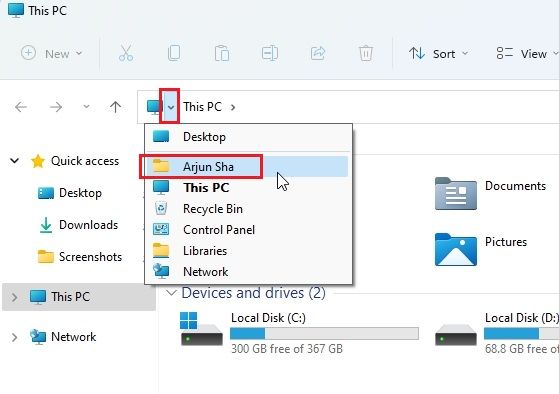
4. Далее откройте папку «AppData». Он будет полупрозрачным, потому что обычно скрыт от обычных пользователей.
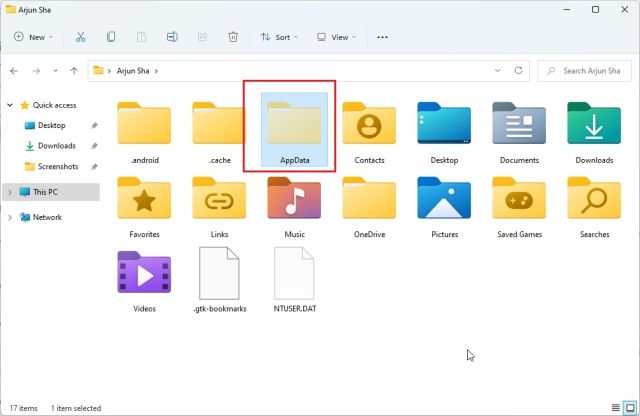
5. В папке «AppData» перейдите в Microsoft -> Windows -> Меню «Пуск» -> Программы. Здесь вы найдете папку «Автозагрузка».
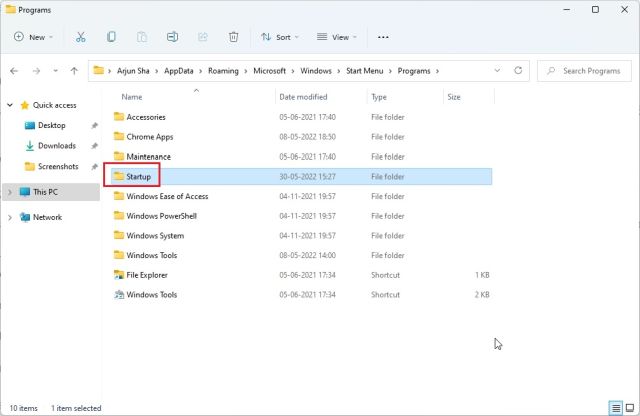
6. Откройте его, и там вы найдете ярлыки для всех программ в списке приложений для запуска Windows 11.
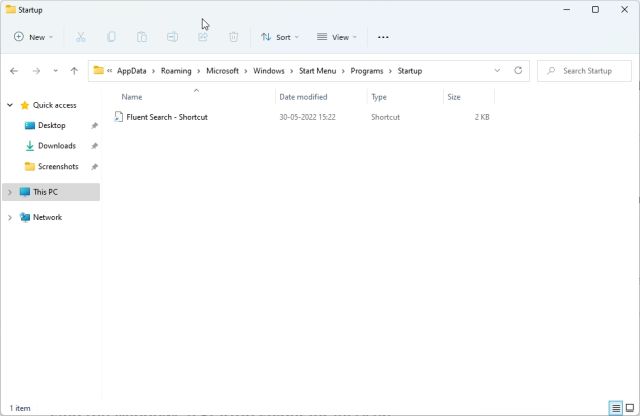
7. Подводя итог, можно сказать, что расположение папки автозагрузки Windows 11 выглядит следующим образом. Здесь вам нужно заменить имя пользователя на имя пользователя вашего ПК.
C:Usersимя пользователяAppDataRoamingMicrosoftWindowsГлавное менюПрограммыАвтозагрузка
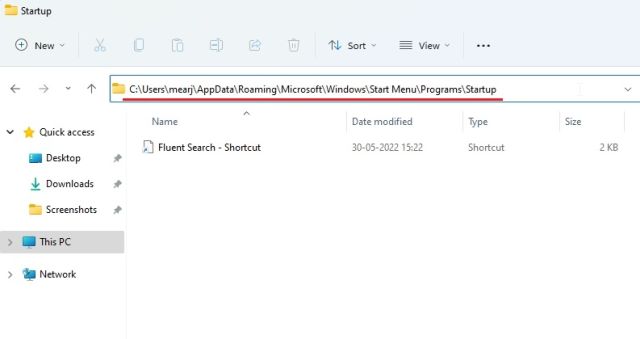
Доступ к папке автозагрузки Windows 11 для всех пользователей
Вышеупомянутые два метода позволяют найти папку автозагрузки только для вашего текущего профиля. Однако иногда приложения устанавливают программу для всех пользователей, и в этом случае ярлыки помещаются в другую папку автозагрузки. Вот как найти папку автозагрузки «Все пользователи» в Windows 11.
1. Используйте сочетание клавиш «Windows + R», чтобы открыть окно «Выполнить». Здесь введите приведенную ниже команду и нажмите Enter.
оболочка: общий запуск
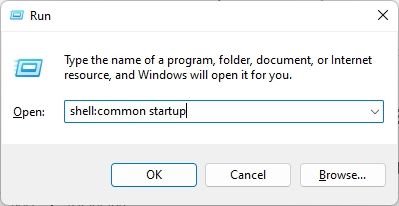
2. Это мгновенно откроет папку «Автозагрузка» для всех пользователей Windows 11.
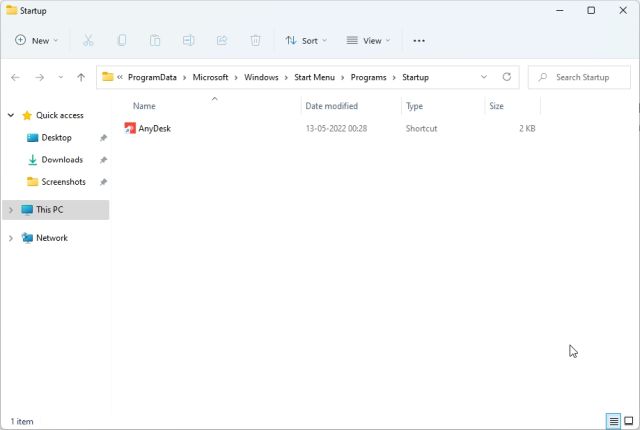
3. Вы также можете вставить указанный ниже путь в приглашение «Выполнить», и он приведет вас к той же папке автозагрузки.
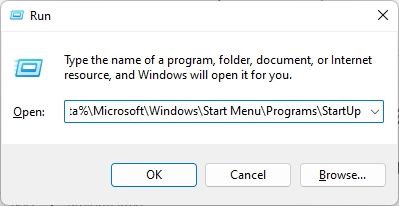
4. По сути, это папка автозагрузки в Windows 11 для всех пользователей.
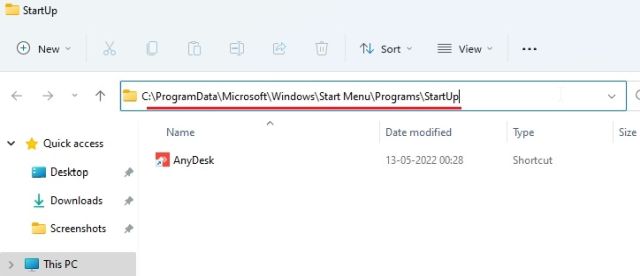
Часто задаваемые вопросы (FAQ)
Где находится папка «Автозагрузка» в Windows 11?
Вы можете найти папку «Автозагрузка» в Windows 11, следуя по этому пути. Вам нужно вставить его в адресную строку проводника.
C:Usersимя пользователяAppDataRoamingMicrosoftWindowsГлавное менюПрограммыАвтозагрузка.
Как найти папку «Автозагрузка» из «Выполнить»?
Вы можете просто ввести shell:startup в строке «Выполнить» и нажать Enter. Это приведет вас прямо в папку автозагрузки в Windows 11.
Как добавить программы в автозагрузку в Windows 11?
Откройте папку «Автозагрузка», следуя нашему руководству, а затем вставьте ярлык программ в папку «Автозагрузка». Программы из папки «Автозагрузка» автоматически запускаются после входа в систему.
Где находится папка автозагрузки для всех пользователей в Windows 11?
Папка автозагрузки для всех пользователей Windows 11 находится здесь: C:ProgramDataMicrosoftWindowsStart MenuProgramsStartUp.
Настройка программ из папки автозагрузки Windows 11
Вот как вы можете найти папку «Автозагрузка» в Windows 11. Из папки «Автозагрузка» вы можете удалять и добавлять ярлыки к программам, если хотите запускать их при загрузке компьютера. Впрочем, это все от нас. Если вы хотите автоматизировать задачи в Windows с помощью планировщика заданий, ознакомьтесь с нашим подробным руководством по ссылке здесь.
Кроме того, вы можете отключить запускаемые программы и ускорить работу Windows 11, следуя нашему руководству. Наконец, если у вас есть какие-либо вопросы, сообщите нам об этом в разделе комментариев ниже.
Источник: okdk.ru